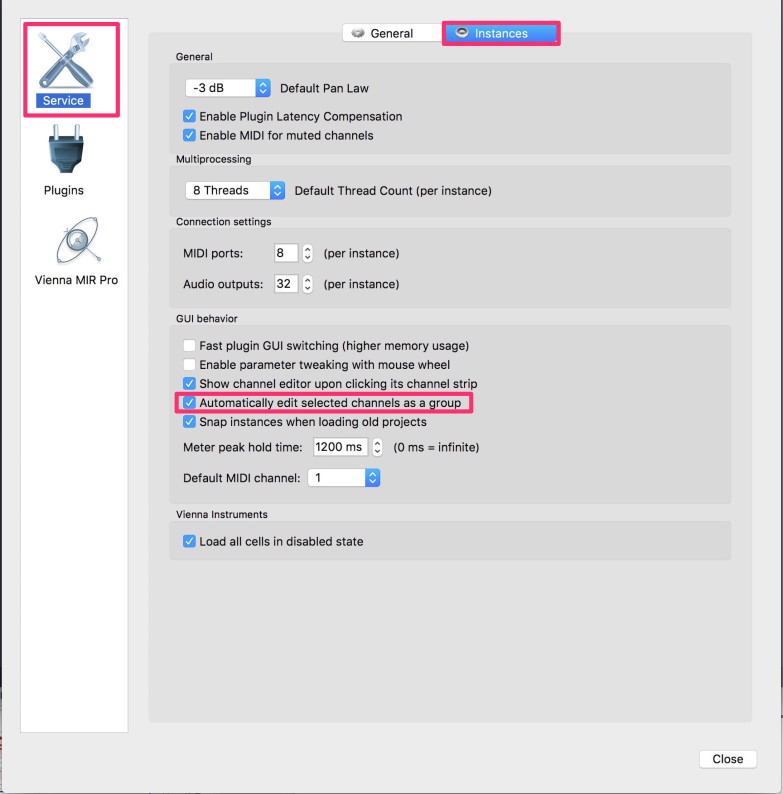Tip
Definieren Sie die zweite Key Range ihrer "gestapelten" Instrumente immer im gleichen Bereich und legen Sie die Keyswitches für die gleichen Artikulationen der verschiedenen Instrumente auf die selben Noten innerhalb der zweiten Key Range. Damit können Sie ALLE Artikulationen der verschiedenen Instrumente mit den selben Keyswitches umschalten.
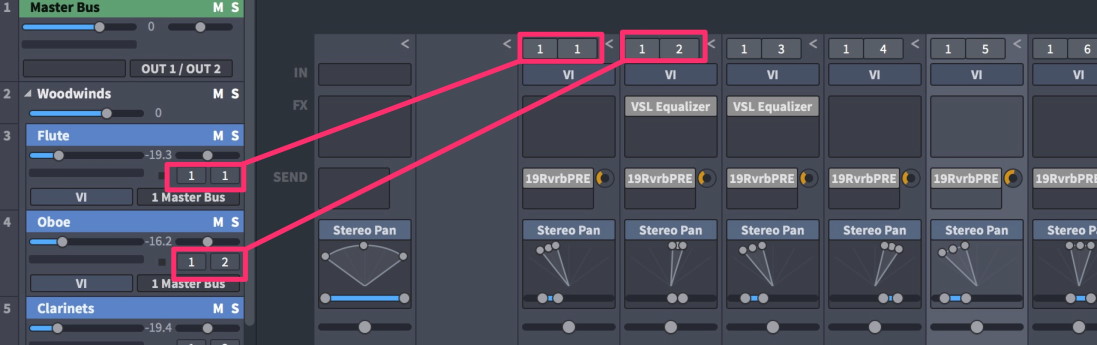
Der neue vereinheitlichte Kanalmodus zeigt nun jeden Input ganz oben in jedem Kanal, und diese Inputkanäle und Plug-ins können jederzeit beliebig gewechselt werden.
Per drag & drop können nun auch Inputs von anderen Kanälen kopiert werden.
Und Sie können jeden Insert auch auf Bypass schalten, in dem Sie den EIN-AUS Schalter betätigen, der erscheint, wenn Sie den Slot anklicken.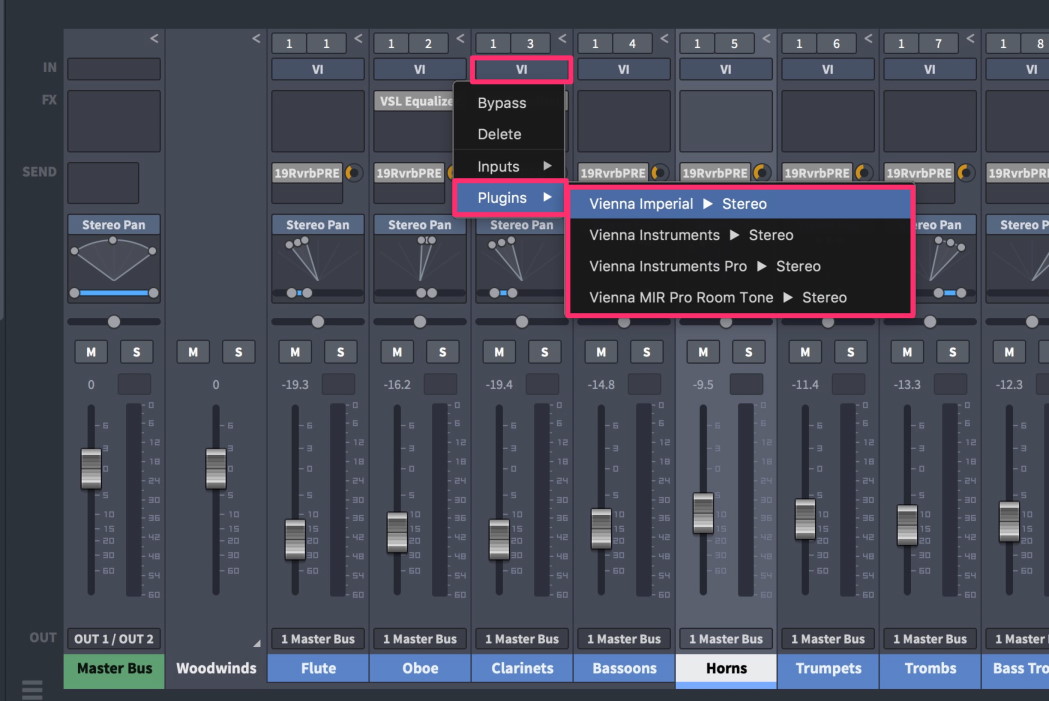
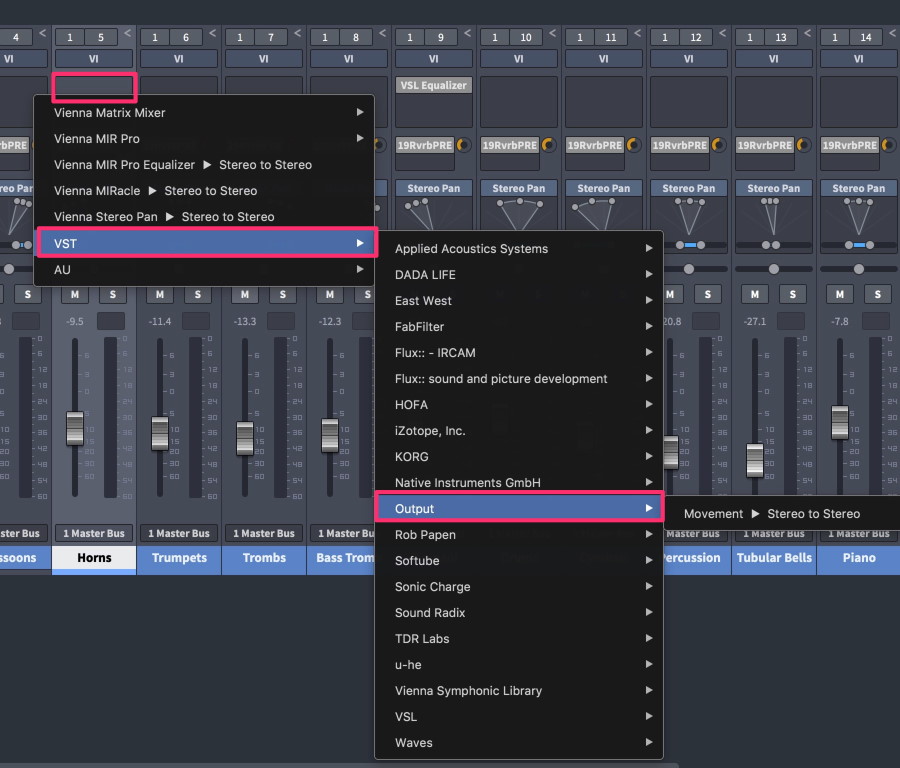
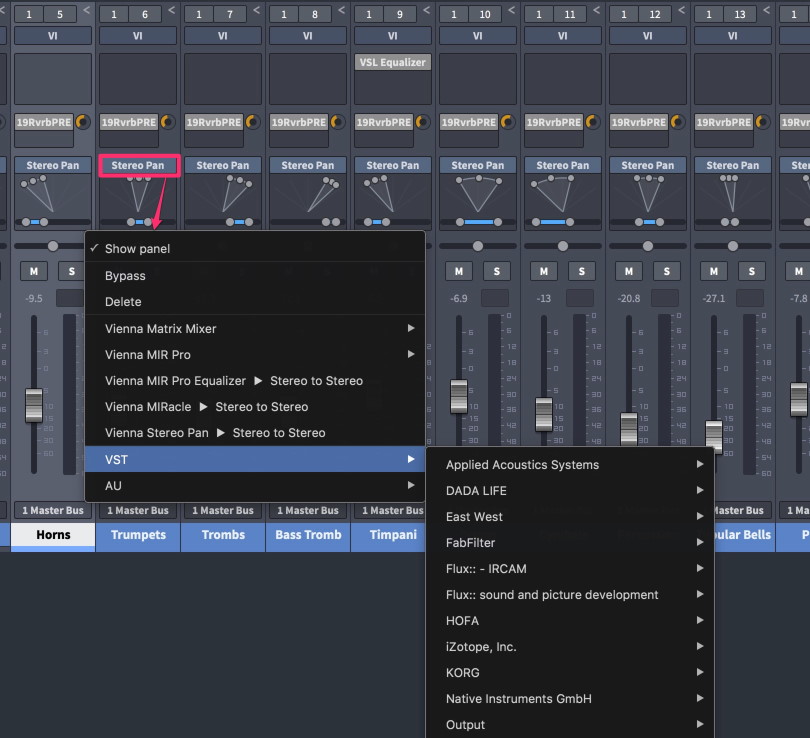
Der Matrix Mixer ist mit einer Gain-, Delay- und Phasen-Matrix ausgestattet, die Ihnen bei der Lösung einiger Aufgaben behilflich sein kann:
- Einspeisung des rechten/linken Kanals in den LFE-Kanal
- Phasenanpassung eines einzelnen Kanals in einem Surround-Setup
- Delay einzelner Kanäle im Surround-Setup
- Lösung von Phasenproblemen einzelner Kanäle

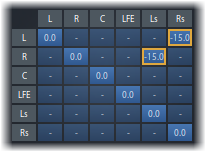
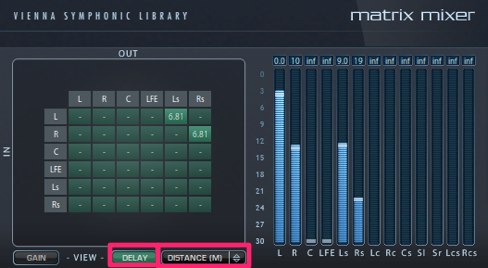

Hat man Delayeinstellungen vorgenommen und schaltet zurück in den Gain-Modus, werden die jeweiligen Zellen mit aktiven Delaywerten mit einem grünen Dreieck gekennzeichnet.
Durch Klicken auf den Zwischenraum zwischen den Anfassern oder Ziehen des Mittelpunkts in der graphischen Ansicht kann die Stereomitte des Kanals justiert werden.
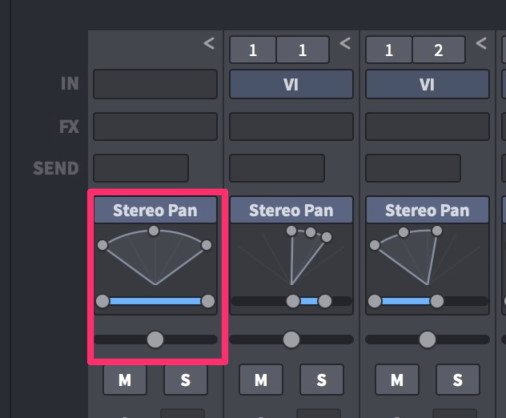
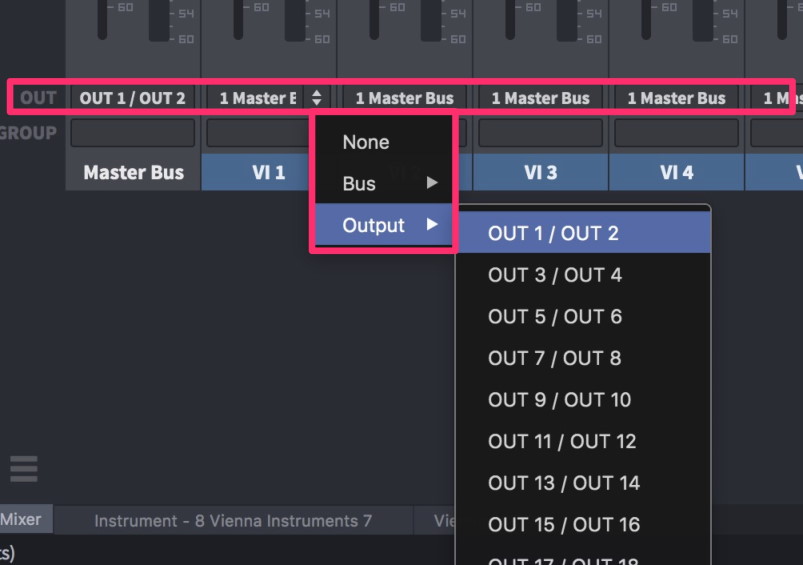
Um mehrere Kanäle auf einmal zu editieren, bietet sich folgende Bearbeitungsoption an:
Aktivieren Sie Automatically edit selected channels as a group in den Vienna Ensemble SERVICE Preferences: Dadurch verhalten sich selektierte Kanäle wie Gruppen, ohne die "Alt" Taste gedrückt zu halten.Im Umkehrschluss: Halten Sie "Alt" gedrückt, um einen einzelnen Kanal zu editieren, während alle anderen Kanäle selektiert bleiben.